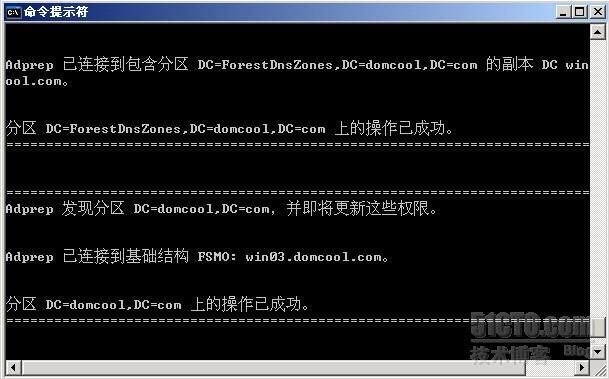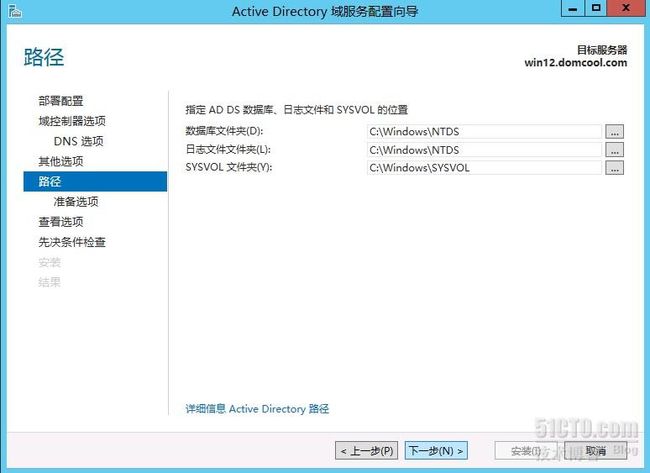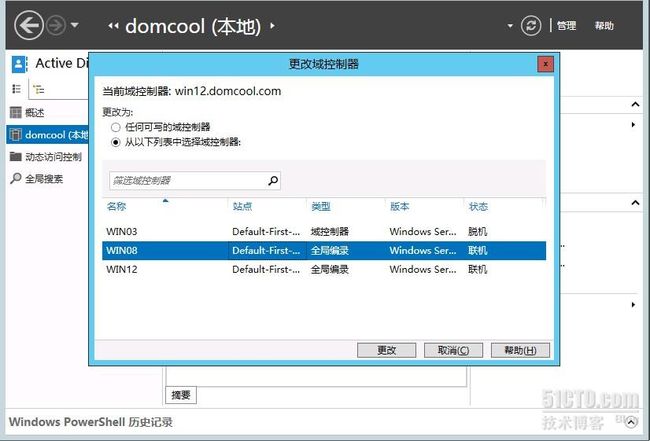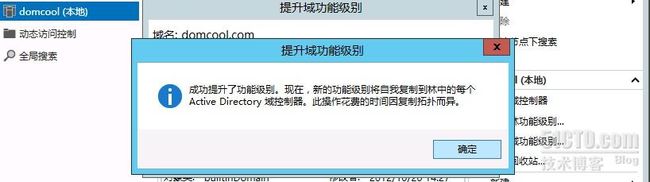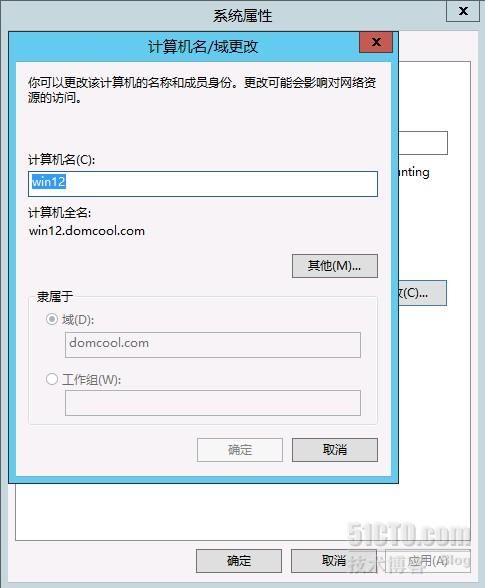啊,实习生伤不起啊,,每天都太忙了,很久没有进我的个人博客了,今天突然看到大学生IT博客大赛,就报名参加了,看看以前写的帖子,质量都不怎么好,以至于现在凌晨一点就把去年测试AD从2003升级到2012的总结文章发出来准备参赛啦~有神马问题各位前辈也可以指出来哈,大家共同学习!后面有时间了贡献大量system center相关测试文档。废话不多说,进入主题吧!
域控从Windows server 2003升级到Windows server 2012
Windows server 2003,建好域。域名:domcool 计算机名:win03
Windows server 2008R2 加域计算机名:win08
Windows server 2012 先不加域计算机名:win12
升级思路:经过实验验证从03直接升级到2012是不会成功的,从08R2升级到2012是可行的。而从03升级到08R2也是可行的。那么我们就需要先将03升级到08R2,再将08R2升级到2012.以达到从03升级到2012的目的
过程:
将win08加域(略)
Windows2003的机器上,在AD域和信任关系中,右键选择域名→提升域功能级别。选择Windows server2003
然后提升林功能级别也为Windows server 2003
在Windowsserver 2008 R2上升级域控
先在08R2上运行dcpromo升级
默认下一步,现在现有林中添加域控制器。
下一步
选择设置,输入域用户管理员用户名和密码下一步
选择下一步
提示出错
在升级域控到 Windows Server 2008之前,必须进行相关的扩展,这一点,与从Windows Server 2000域升级到Windows Server 2003域一样。在这里必须在原 Windows Server 2003 域控制 器上运行 Windows Server2008的 ADPREP工具,该工具位于 WindowsServer 2008光盘中的 Source\adprep目录下,复制 adprep目录到Windows Server 2003域控制上的任意磁盘分区中(计算机名为:win03),将此文件夹复制 到 win03的磁盘分区C。特别说明: 原 Windows Server 2000域升级到 Windows Server 2003域,只需对 Forest和 Domian进行扩展,但在 Windows Server 2003域升级到 Windows Server 2008域中,还必须对 RODC进行扩展,以便 Windows Server 2008能在基于 Windows Server 2003的域中担任域控制器类型角色
在Windowsserver2003上的操作:
开始 -运行 -CMD,进入C分区的ADPREP目录输入 adprep /forestprep 根据提示,选择”C “,并按下 Enter键继续。
完成Forest扩展。接下来的是 RODC 请输入:adprep/rodcprep(从显示结果来看,似乎这些扩展已经更新了,但之前尝试过跳过 RODC扩展时,不能继续。
完成RODC的扩展之后,接下来进行的是 Domain的扩展。 输入:adprep /domainprep /gpprep
继续返回win08上,运行-dcpromo-继续前面的操作
选择“是”继续
默认下一步继续
数据库,日志,SYSVOL存放位置
为域还原模式创建一个密码
等待安装
完成安装
重启计算机
重启计算机之后就可以看到ADUC的对比了。
接下来的工作,就是FSMO角色的转移,首先要进行的是对架构主机角色的转移,在这之前,必须使用regsvr32 schmmgmt.dll来注册 Active Directory 。以便利用 MMC工具来添加Active Directory架构管理控制台。
运行-mmc-文件-添加删除管理单元-选择ActiveDirectory架构
添加完成之后,右键Active Directory架构-更改Active Directory域控控制器
选择需要连接的域控制器win08
Active Directory架构-右键-操作主机。更换操作主机
更换到win08,选择更改-是
完成更改
接下来的工作,就是分别将RID和PDC主机角色转移到 win08 。
开始-管理工具-Active Directory用户和计算机。选择domcool.com右键更改域控制器,选择win08进行更改。
完成更改之后,需要更改操作主机。依次更改RID,PDC,基础结构的操作主机,均更改为win08
完成更改操作主机之后就要将域命名(Domain Name)主机,转移到 win08上,打开 Active Directory域和信任关系,完成域命名主机的转移
最后需要做的是取消 win03的 全局编录角色,打开 Active Directory ,依次选中 Site – Default First Site Name – Servers – win03 – 右键单击 NTDS Setting,选择属性,然后将前面的勾去掉,只何留win08为全局编录角色即可。
最后确定一下各种主机角色的状态,在运行里输入cmd进行命令提示行,输入 netdom query fsmo 可以看到各主机角色已经更换到win08上了。
至此 Windows Server 2003迁移到 Windows Server 2008完毕。下面就将进行Windows server2008到Windows server 2012的升级了。
此时将Windows server 2012加域(略)。
打开服务器管理器选择添加角色和功能
选择安装域服务,安装ActiveDirectory域服务
确认安装信息
等待安装结束
安装完成
选择AD DS-更多
点击将此服务器提升为域控制器
开始安装部署
输入还原模式密码
选择DNS
其他选项
数据库,日志,SVSVOL存放路径
查看准备选项
查看安装选项
下一步等待先决条件检查完毕
点击安装,开始安装部署。等待完成
打开AD管理中心,更改域控制器为win08
此时返回win03上,对其进行降级处理:
1.单击开始,单击运行,键入 dcpromo,然后单击确定。
2.这将启动“Active Directory 安装向导”。单击下一步。
3.删除 ActiveDirectory屏幕上有一个复选框。如果此计算机是域中的最后一个域控制器,请单击以选中该复选框。否则,请单击下一步。
4.在下一屏幕上,设置在删除 Active Directory 后此服务器上的管理员帐户的密码。在密码和确认密码框中键入合适的密码,然后单击下一步。
5.在概要屏幕上,检查并确认您选择的选项,然后单击下一步。
6.向导将开始从该服务器删除 Active Directory 的过程。过程完成后,将出现一条消息,指出 Active Directory 已从该计算机中删除。
7.单击完成以退出向导。
8.重新启动计算机。
此过程用时较长。耐心等待。
完成之后在win12-AD管理中心上,提升域功能级别为Windows server 2008 R2
提升成功
顺便也把林功能级别也提升到Windowsserver 2008R2
接下来做的就和前面win03迁移到win08一样了,把5个角色都迁移到win12上面去
运行-mmc-文件-添加删除管理单元-添加AD
去掉win08的全局编录功能
可以看到这几个角色都已经迁移到win12这台计算机上了。
接下来就是为win08退域。
Win08退域方法与win03退域方法一模一样,就不作过多的阐述了。Win08退域之后重启计算机
Win08退域成功之后,返回win12计算机上,打开AD管理中心,发现现在可以顺利的提示域级别为Windows server 2012了。此时提升域功能级别和林功能级别都为Windows server 2012即可。
查看当前林功能级别以及域功能级别
至此,域控从Windows server 2003升级到Windows server 2012全部完成。
注:所有退域的机器都会自动成为域内计算机,而不再作为域控了,剩下的域控只有Windows server 2012了。